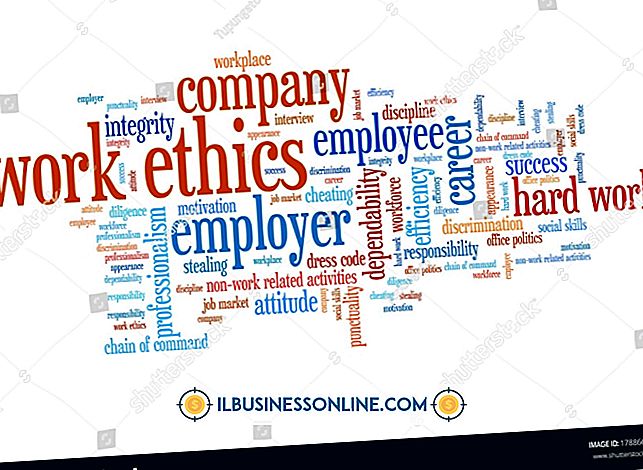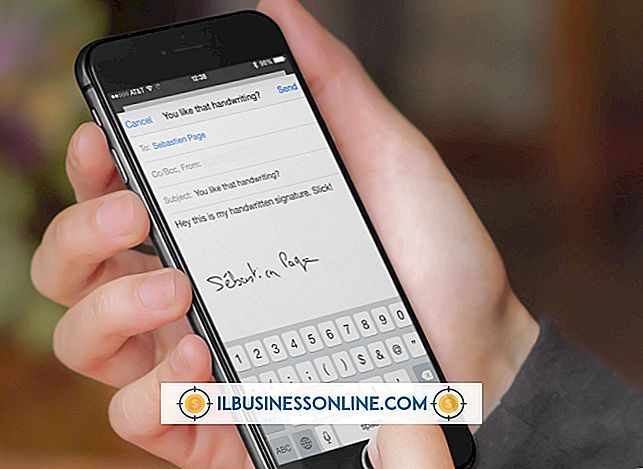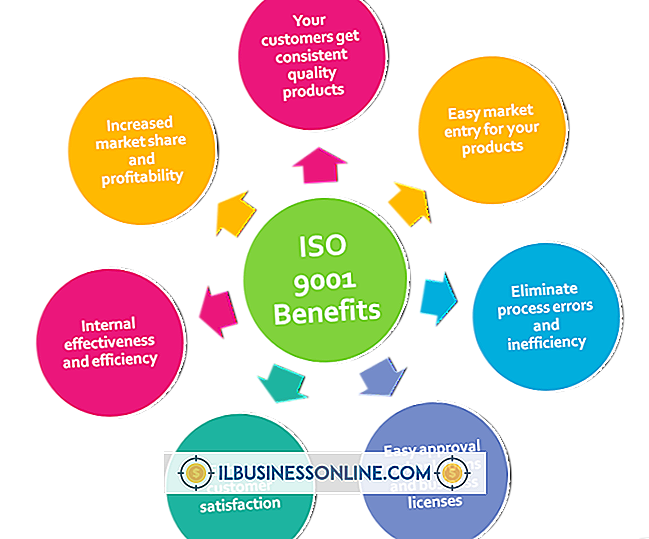मॉनिटर पर पावर सेव को डिसेबल कैसे करें

आपके कंप्यूटर पर बिजली बचाने की सुविधा स्वचालित रूप से मॉनिटर को बंद कर देती है जब कंप्यूटर का उपयोग समय की एक निर्धारित अवधि के लिए नहीं किया जाता है, ऊर्जा बिलों को बचाने और "स्क्रीन बर्न" नामक एक स्थिति को रोकने से मॉनिटर डिस्प्ले को स्थायी रूप से नुकसान हो सकता है। यद्यपि उपयोगकर्ताओं को लाभान्वित करने के लिए डिज़ाइन किया गया है, कुछ को पावर सेव फ़ीचर कष्टप्रद लग सकता है, विशेष रूप से व्यावसायिक उपयोगकर्ता जिन्हें फोन कॉल या मीटिंग मीटिंग करने के लिए अपने कंप्यूटर को नियमित रूप से छोड़ने की आवश्यकता होती है। यदि आप अपने कंप्यूटर मॉनीटर पर पॉवर सेव फीचर को अक्षम करना चाहते हैं, तो इसे स्वचालित रूप से बंद करने से रोकने के लिए, विंडोज ऑपरेटिंग सिस्टम द्वारा उपयोग किए जाने वाले पावर प्रबंधन सेटिंग्स को बदलें।
डेस्कटॉप टास्कबार से पावर सेव को डिसेबल करें
1।
डेस्कटॉप टास्कबार के दाईं ओर पावर आइकन पर क्लिक करें।
2।
पॉप-अप विंडो के नीचे नीले "अधिक पावर विकल्प" लिंक पर क्लिक करें।
3।
पावर विकल्प विंडो के निचले आधे हिस्से में अतिरिक्त योजनाओं के अनुभाग में "उच्च प्रदर्शन" रेडियो बटन पर क्लिक करें और सक्षम करें।
4।
योजना सेटिंग्स संपादक विंडो खोलने के लिए उच्च प्रदर्शन सेटिंग के बगल में नीले "चेंज प्लान सेटिंग्स" लिंक का चयन करें।
5।
"ऑन बैटरी" और "प्लग इन" शीर्षक दोनों के तहत "टर्न ऑफ डिस्प्ले" के बगल में सेटिंग को "कभी नहीं" में बदलें। दोनों शीर्षकों के तहत "नींद के लिए कंप्यूटर रखें" के बगल में सेटिंग बदलें।
6।
फलक के नीचे "परिवर्तन सहेजें" बटन पर क्लिक करें। विंडोज अब मॉनिटर के लिए पावर सेव फीचर को निष्क्रिय कर देता है ताकि निष्क्रियता के एक निर्धारित अवधि के बाद यह बंद न हो।
कंट्रोल पैनल से पावर सेव को डिसेबल करें
1।
स्टार्ट बटन पर क्लिक करें। प्रारंभ मेनू फलक से "नियंत्रण कक्ष" चुनें।
2।
खोज बॉक्स में "पावर विकल्प" टाइप करें। "पावर विकल्प" पर क्लिक करें।
3।
"पावर प्लान चुनें" अनुभाग में "अतिरिक्त योजनाएं दिखाएं" पर क्लिक करें।
4।
"उच्च प्रदर्शन" रेडियो बटन पर क्लिक करें और सक्षम करें
5।
योजना सेटिंग्स संपादक विंडो खोलने के लिए उच्च प्रदर्शन सेटिंग के बगल में नीले "चेंज प्लान सेटिंग्स" लिंक का चयन करें।
6।
"ऑन बैटरी" और "प्लग इन" शीर्षक दोनों के तहत "टर्न ऑफ डिस्प्ले" के बगल में सेटिंग को "कभी नहीं" में बदलें। दोनों शीर्षकों के तहत "नींद के लिए कंप्यूटर रखें" के बगल में सेटिंग बदलें।
7।
सेटिंग को लागू करने के लिए "परिवर्तन सहेजें" पर क्लिक करें।
टिप
- पूरी तरह से अक्षम करने के बजाय पावर सेव सेटिंग्स को बदलने पर विचार करें। यदि कंप्यूटर मॉनिटर आपके द्वारा कंप्यूटर का उपयोग बंद करने के बाद बहुत जल्दी स्विच ऑफ कर देता है, तो सेटिंग को "कभी नहीं" बदलने के बजाय अंतराल को बदलने का प्रयास करें। विंडोज आपको एक मिनट से पांच घंटे तक कई विकल्पों का चयन करने देता है।